Windows 10에서 고정 키를 끄는 방법
(Are)컴퓨터에서 작업 중이고 Windows 10이 갑자기 고정 키 를 활성화하기로 결정 (Sticky Keys)했 습니까? 아니면 좋아하는 게임을 하고 있는데 Windows 에서 게임을 최소화하고 (Windows)고정 키(Sticky Keys) 에 대해 질문하기로 결정 했을 수도 있습니다 . SHIFT 키를 반복해서 눌러야 할 때마다 그렇게 합니까 ? 고정 키(Sticky Keys) 가 무엇이고 어떻게 끄는지 궁금 하십니까 ? (Are)또는 이미 모든 것을 알고 있고 이미 고정 키를(Sticky Keys,) 껐 지만 Windows 10 은 컴퓨터나 장치를 시작할 때마다 고정 키를 계속 켜고 있습니까? 이 자습서를 읽고 원하는 모든 답변을 찾으십시오.
고정 키는 무엇입니까?
고정 키(Sticky Keys) 가 무엇인지 궁금 하십니까? 두 개 이상의 키를 동시에 누르는 데 어려움이 있는 사람들을 돕기 위해 설계된 Windows 10 의 접근성 기능입니다 .
예를 들어 대문자를 쓰 려면 입력하려는 문자와 SHIFT 키를 동시에 누르고 있어야 합니다. (SHIFT)그렇게 할 수 없는 장애가 있는 경우 고정 키(Sticky Keys) 가 도움이 될 수 있습니다. 고정(Sticky) 키 를 활성화하면 CTRL , ALT , SHIFT 또는 Windows 로고와 같은 보조 키를 누를 때 다른 키를 누를 때까지 키는 활성 상태를 유지합니다. SHIFT + W 를 동시에 누르는 대신 SHIFT 를 누른 다음 W 를 눌러야 합니다. 또한 이러한 보조 키를 누르면 Windows비프음이 들리면 수정 키가 고정 키(Sticky Keys) 에 의해 등록되었음을 알 수 있습니다 .
장애가 있는 사람들에게 이 기능은 매우 유용할 수 있습니다. 대조적으로, 다른 사람들에게는 특히 SHIFT(SHIFT) 키를 자주 누르기 때문에 게임에서 빠져 나오는 게이머에게 성가실 수 있습니다 .
문제: 게임 중 고정 키
The Witcher 3: Wild Hunt 에서 말을 탈 때나 (The Witcher 3: Wild Hunt)Assassin's Creed Odyssey 에서 벽을 오를 때 처럼 Shift 키를 자주 눌러야 하는 게임을 합니다 . 그렇게 하면 Windows 10은 게임을 최소화하고 고정 키 를 켤지 여부를 묻는 고정 키 프롬프트를 표시 (Sticky Keys)합니다(Sticky Keys) . 그런 다음 고정 키(Sticky Keys) 를 사용하면 한 번에 하나의 키를 눌러 SHIFT , CTRL , ALT 또는 Windows 로고 키를 사용할 수 있다고 말합니다.(Windows Logo)
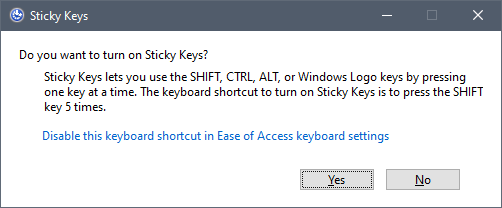
게임을 하고 있고 Windows 에서 게임을 종료하고 (Windows)고정 키(Sticky Keys) 에 대해 물으면 즉시 아니요(No) 를 누릅니다 . 문제는 다음에 SHIFT 키를 반복적으로 사용할 때 Windows 가 게임을 종료하고 동일한 질문을 (Windows)다시(AGAIN) 묻는 것 입니다. 빠르게 신경이 쓰일 수 있으므로 고정 키(Sticky Keys) 를 영구적 으로 해제하여 이 문제를 영구적으로 해결하는 방법은 다음과 같습니다.
Windows 10 에서 고정 키(Sticky Keys) 를 끄는 방법
Windows 10 에서 고정 키(Sticky Keys) 를 비활성화하려면 고정 키(Sticky Keys) 프롬프트 에서 "접근성 키보드 설정에서 이 키보드 단축키 비활성화"("Disable this keyboard shortcut in Ease of Access keyboard settings") 링크를 클릭하거나 탭 합니다. 지금 보이지 않으면 SHIFT 키 중 하나를 연속으로 다섯 번 눌러 보십시오. 그러면 나타납니다. 이 링크는 설정(Settings) 앱을 열고 Windows 10의 접근성(Ease of Access) 설정 에서 키보드 옵션으로 이동합니다.(Keyboard)

또는 Windows 10 설정 앱 을 열고 (open the Windows 10 Settings)접근성(Ease of Access) 으로 이동 하여 창 왼쪽 에서 키보드(Keyboard) 를 선택할 수도 있습니다.

설정(Settings) 창의 오른쪽 에서 "고정 키 사용"("Use Sticky Keys") 섹션 이 나올 때까지 스크롤합니다 . 거기에서 "키보드 단축키를 사용하려면 한 번에 하나의 키 누르기"("Press one key at a time for keyboard shortcuts") 스위치를 끄고 "단축키를 사용하여 고정 키를 시작하도록 허용"("Allow the shortcut key to start Sticky Keys") 옵션을 비활성화하십시오. 후자는 "Shift 키를 다섯 번 눌러 고정 키를 켜거나 끌 수 있습니다."("Press the Shift key five times to turn Sticky Keys on or off.")

참고: (NOTE:)필터 키(Filter Keys) 도 끌 수 있습니다 . Microsoft에서 설명하는 것처럼 필터 키는 "짧거나 반복되는 키 입력을 무시하고 키보드 반복 속도를 변경합니다." (Filter Keys "ignore brief or repeated keystrokes and change keyboard repeat rates.")게임을 하는 동안 오른쪽 SHIFT 키를 8초 이상 누르고 있으면 Windows 10에서 (SHIFT)필터 키(Filter Keys) 활성화 여부를 묻는 메시지를 표시할 수 있습니다 . 이를 원하지 않으면 필터 키(Filter Keys) 스위치를 끄고 "바로 가기 키가 필터 키를 시작하도록 허용"("Allow for the shortcut key to start Filter Keys") 옵션을 비활성화하십시오.

제어판(Control Panel) 에서 Windows 10 의 고정 키(Sticky Keys) 를 끄는 방법
이전 제어판 은 (Control Panel)Windows 10 에서 고정 키(Sticky Keys) 를 비활성화하는 또 다른 방법을 제공합니다 . 방법은 다음과 같습니다.
제어판을 열고 (Open the Control Panel)접근성(Ease of Access) 으로 이동 한 다음 접근성 센터(Ease of Access Center) 에서 "키보드 작동 방식 변경"("Change how your keyboard works") 을 클릭하거나 탭합니다 .

" 키보드를 더 쉽게 사용하도록 설정"("Make the keyboard easier to use") 창에서 "더 쉽게 입력할 수 있도록 설정" 섹션을 찾아 ("Make it easier to type")"고정 키 설정"("Set up Sticky Keys.") 을 클릭하거나 탭 합니다.

"고정 키 켜기"("Turn on Sticky Keys") 및 "Shift 키를 다섯 번 누르면 고정 키 켜기("Turn on Sticky Keys when SHIFT is pressed five times.") "를 선택 취소 합니다. 그런 다음 적용(Apply) 을 클릭하거나 탭합니다 .
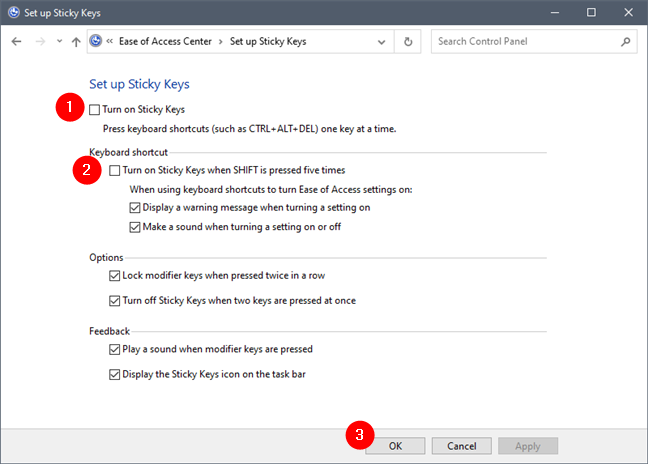
참고: (NOTE:)필터 키(Filter Keys) 도 끌 수 있습니다 . 오른쪽 SHIFT 키를 8초 동안 누르고 있으면 Windows 10에서 (SHIFT)필터 키(Filter Keys) 를 켤지 묻는 메시지를 표시합니다 . 특히 게임을 하는 동안에는 이를 원하지 않습니다. 필터 키(Filter Keys) 를 비활성화하려면 제어판(Control Panel) 의 "키보드를 더 쉽게 사용하도록("Make the keyboard easier to use") 설정" 으로 돌아가서 "필터 키 설정"("Set up Filter Keys.") 을 클릭하거나 탭합니다 . 그런 다음 "필터 키 켜기"("Turn on Filter Keys") 및 "오른쪽 SHIFT를 8초 동안 누를 때 필터 키 켜기"를 선택 취소합니다.("Turn on Filter Keys when right SHIFT is pressed for 8 seconds.")

고정 키(Sticky Keys) 를 끄려고 한 이유는 무엇 입니까?
이제 고정 키(Sticky Keys) 를 영구적으로 끄는 방법을 알게 되었습니다 . 이 기능은 컴퓨터에서 작업하거나 게임을 할 때 더 이상 귀찮게 하지 않습니다. 우리는 특히 비디오 게임을 할 때 고정 키 에 실망했음을 인정해야 합니다. (Sticky Keys,)SHIFT 키 는 벽 오르기, 말 타기 또는 특수 능력 사용과 같은 모든 종류의 작업을 수행하는 게임에서 자주 사용됩니다. SHIFT 키를 반복해서 누르기 때문에 Windows 10은 종종 게임을 최소화하고 고정 키(Sticky Keys) 에 대해 묻기로 결정합니다 . 이는 매우 실망스러울 수 있습니다. 당신은 어때요? 고정 키(Sticky Keys) 를 끄도록 선택한 이유는 무엇 입니까? 아래 댓글로 여러분의 이야기를 들려 주세요.(Tell)
Related posts
Windows 10의 시작에 Steam 게임을 고정하는 방법
Windows 10 및 Windows 11에서 사진을 여는 방법(10가지 방법)
Windows 10에서 앱을 최소화하고 최대화하는 7 가지 방법
Windows 10에서 검색하는 방법에 대한 12 가지 팁
Windows 10에서 Start Menu에 핀 어떻게 핀 : 완전한 가이드
Spotify에서 같은 노래를 계속 재생하는 방법
Windows 10 Desktop을 보여주는 6 가지 방법 : 알아야 할 모든 것
Windows 10에서 온 스크린 Keyboard을 사용하는 방법
Windows 10에서 매개 변수로 바로 가기를 만드는 방법
Steam 및 그 위치에서 스크린 샷을 찍는 방법
전문가처럼 Windows 10에서 설정 앱을 사용하는 방법
Windows 10에서 Cortana가 사용하는 언어를 변경하는 2가지 방법
Windows 10에 PIN로 로그인하는 방법은 무엇입니까? 로그인 PIN을 변경하는 방법은 무엇입니까?
Windows 10에서 동일한 앱의 여러 창을 여는 방법
Windows 10 Search bar이 누락 되었습니까? 그것을 보여주는 6 가지 방법
전문가처럼 Windows 10에서 파일, 폴더 및 앱을 여는 방법
Windows 10에서 Microsoft Edge을 시작하는 방법 (12 가지 방법)
OneDrive가 3단계로 자동 사진 앨범을 만들지 못하도록 중지
Windows 10에서 keyboard language shortcut를 변경하는 방법
Windows 10에서 Skype 앱을 시작하는 8가지 방법
